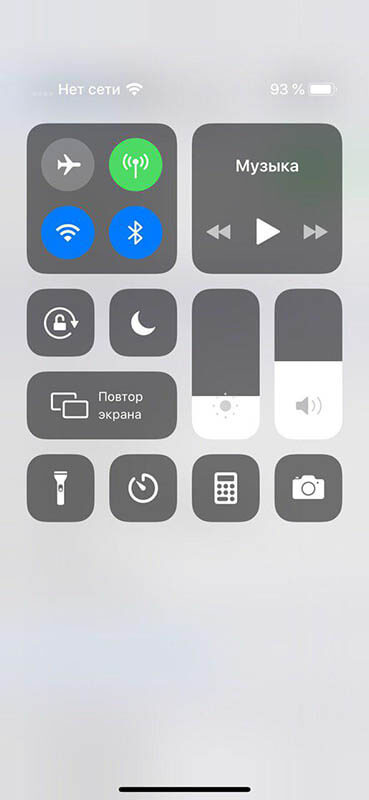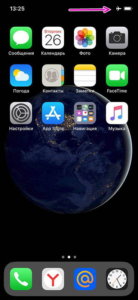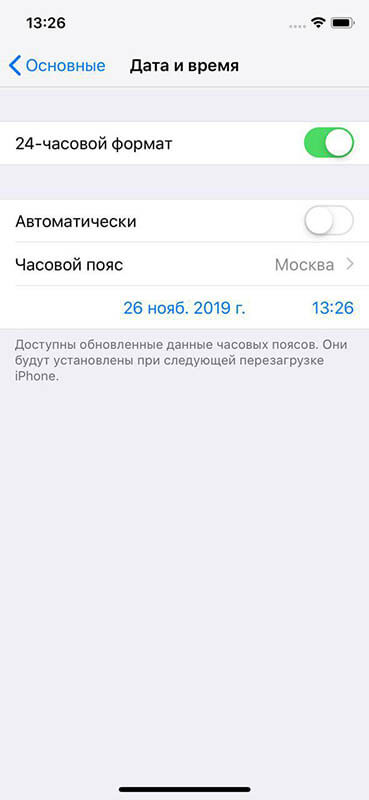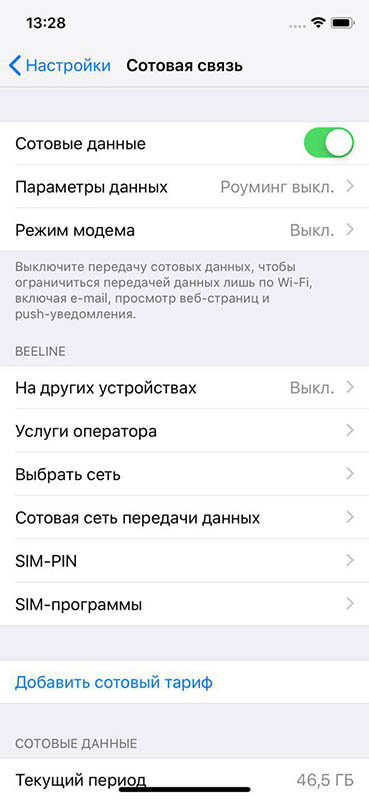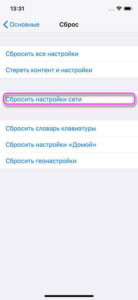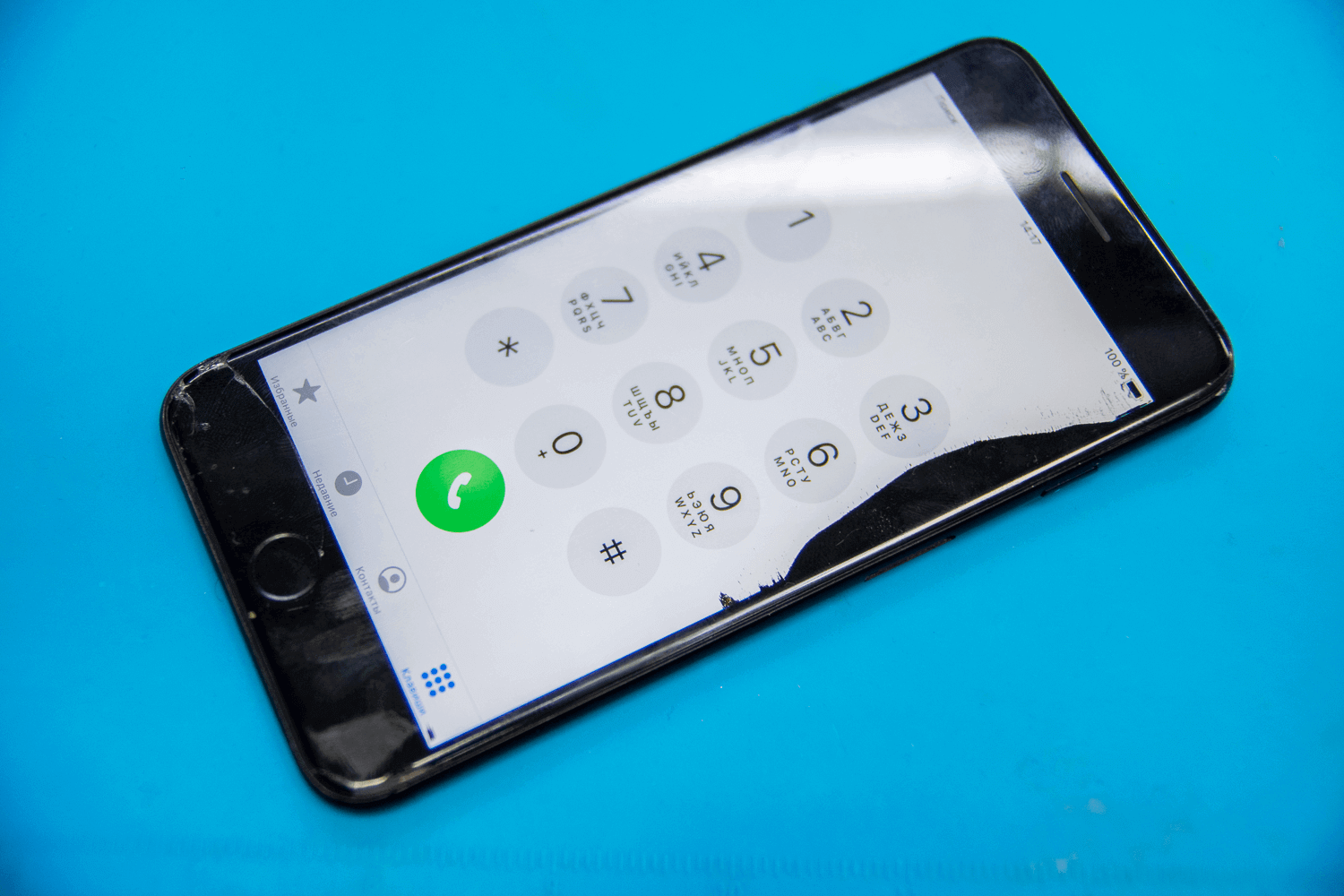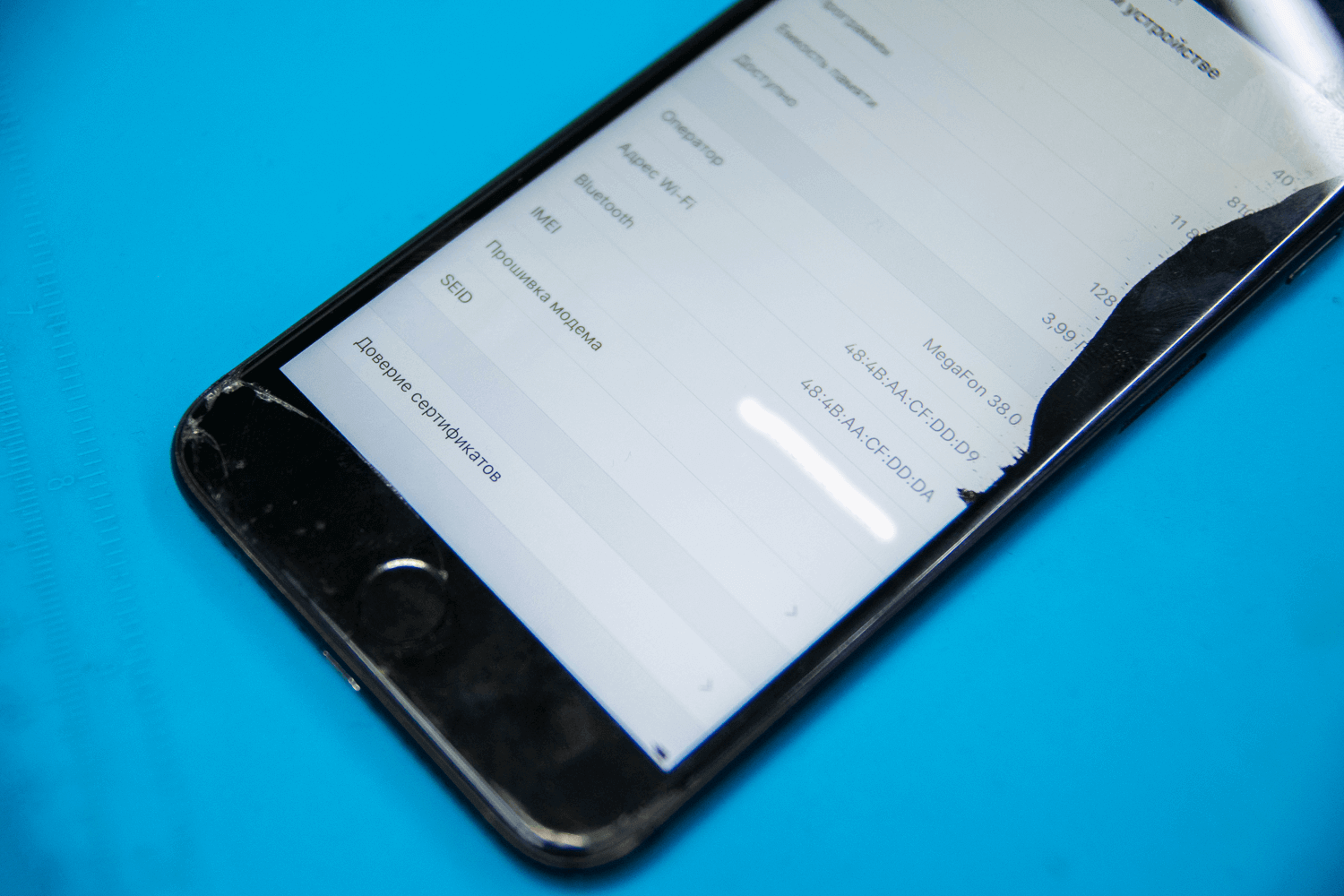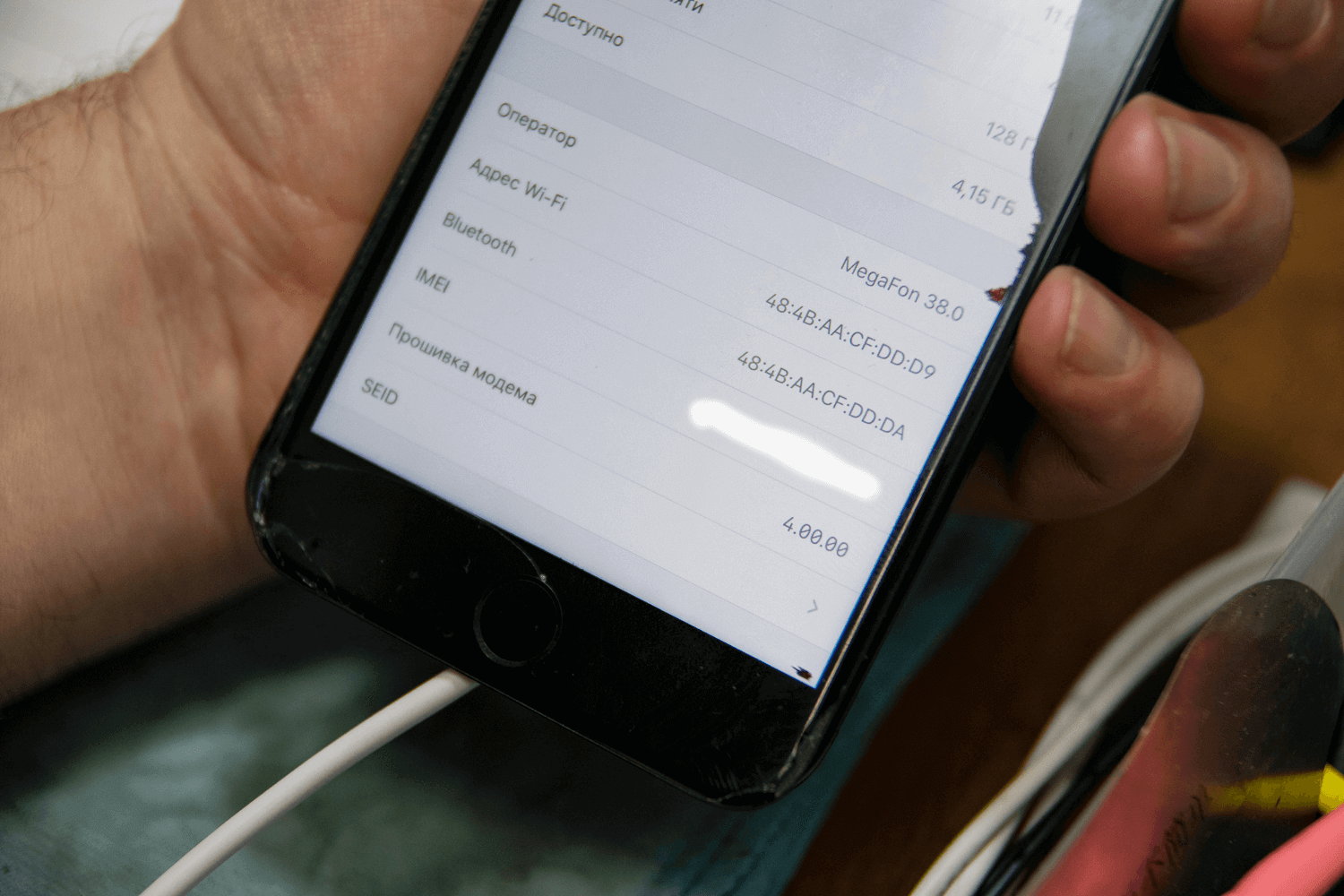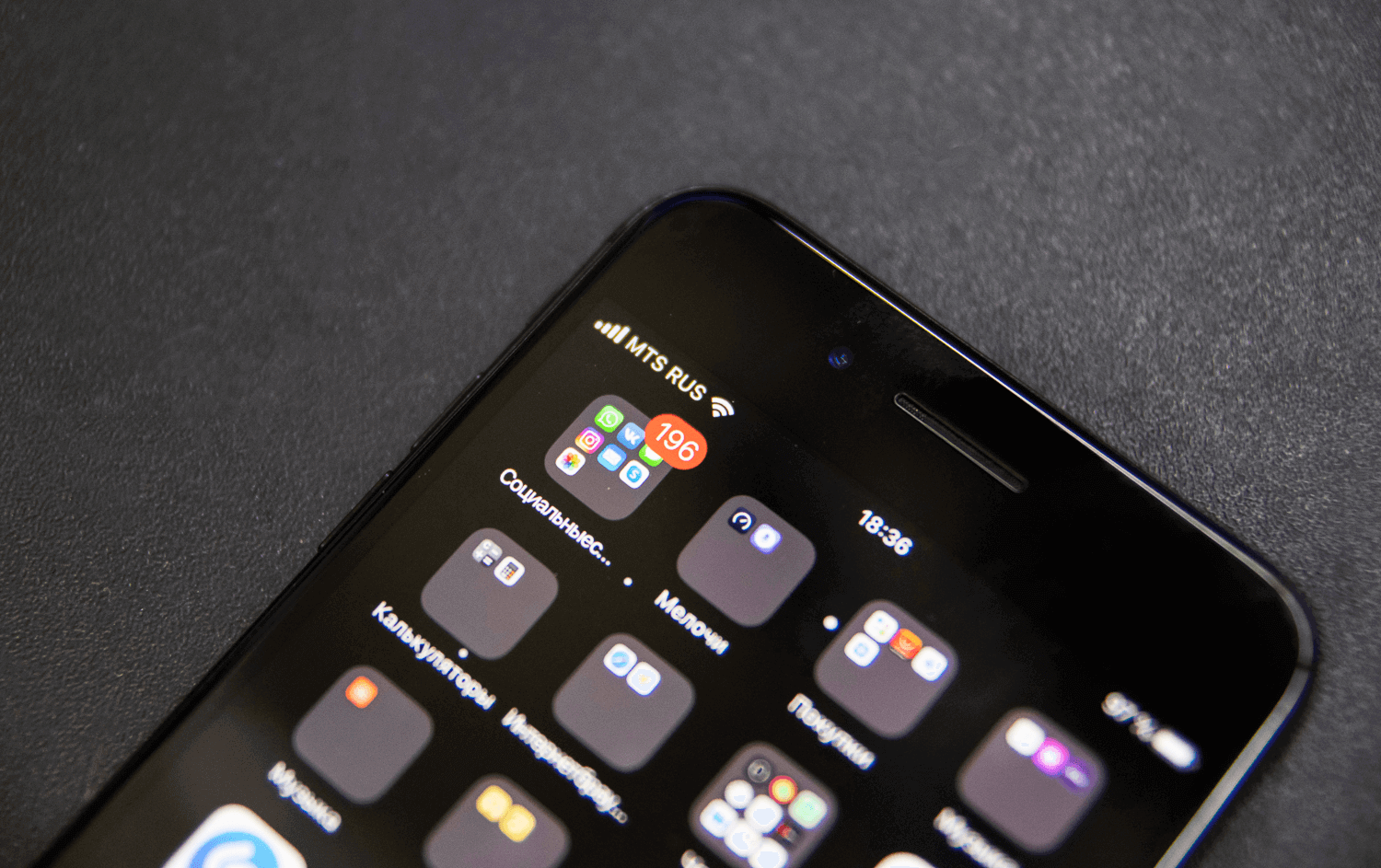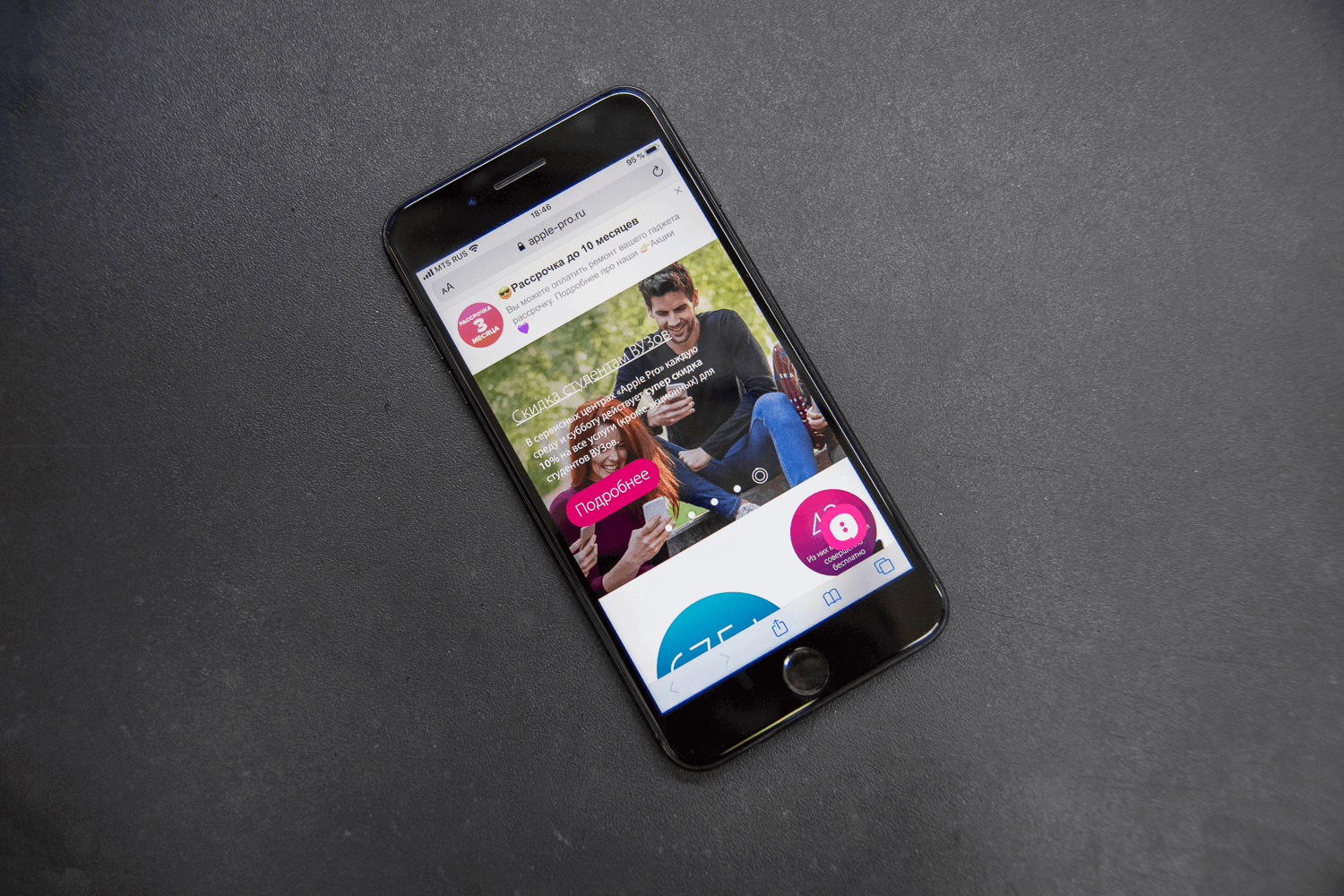- iPhone не видит сеть что делать?
- Отсутствие связи
- Дата и время
- Сим-карта
- Сбившиеся настройки
- Низкая температура воздуха и роуминг
- Ремонт
- Сброс настроек
- Прошивка
- Материнская плата
- Заключение
- Сообщения «Нет сети» или «Поиск» на iPhone или iPad
- Проверка зоны покрытия
- Перезапуск iPhone или iPad
- Проверка наличия обновлений настроек оператора
- Извлечение SIM-карты
- Сброс настроек сети.
- Обновление iPhone или iPad
- Обращение к оператору связи
- Дополнительная помощь
- Айфон не ловит сеть?
- Неправильно установленное время в настройках
- Настройки сотового оператора и обновление
- Повреждение или выход из строя сим-карты
- Айфон заблокирован оператором связи
- Повреждение антенны, ответственной за прием сигнала сотовой сети
- Повреждение модемной части и вечный поиск сети
- Что делать, если iPhone не ловит сеть после падения
- Для чего нужна радиочасть в iPhone
- Как узнать, что модем в iPhone не работает
- Ремонт радиочасти в iPhone 7 Plus
- Лонгриды для вас
iPhone не видит сеть что делать?
Периодически пользователи Iphone сталкиваются с тем, что их мобильные устройства не ловят сигнал. Чтобы разобраться с проблемой, нужно верно определить причину – к счастью, количество предполагаемых ограничено. Если на протяжении долгого времени Айфон не видит сеть, что делать с возможностью звонка, становится главным вопросом.
Отсутствие связи
При нахождении за городом, в поездках, связь нередко пропадает – в этом вины устройства нет. Небольшая хитрость позволит перезагрузить систему поиска доступного подключения к сети: активировать авиарежим на 30-40 секунд, отключить его. После этого телефон найдет сигнал, если он присутствует.
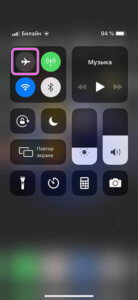
Дата и время
Неправильные данные часов и даты могут стать причиной, почему Айфон не видит сеть. Для их корректировки в Настройках нужно выбрать Дата и Время, активировать опцию Автоматически. Это действие синхронизирует показатели устройства и сети, возвращая доступ к сигналу.
Сим-карта
Если Айфон пережил негативное воздействие: взаимодействие с водой, механические повреждения, сим-карта внутри него также могла пострадать. Для проверки ее невредимости нужно извлечь лоток сбоку с помощью ключа из комплекта. Проверить ее на наличие сколов и других изменений, вставить обратно.

Сбившиеся настройки
Обычно телефонные устройства по умолчанию ищут оператора Автоматически, но бывают исключения. В настройках сим-карт можно проверить этот пункт, а также другие параметры: какая сим-карта (если их две) выбрана для передачи данных, совершения звонков и другие. Иногда сим-карта может быть просто отключена – это легко исправить, нажав на кнопку ее активации.
Низкая температура воздуха и роуминг
Известно, что на морозе смартфоны работают плохо, вплоть до выключения при полном заряде. Чтобы поймать сигнал, нужно отключить функцию GPS, а режим мобильной связи из 3G/4G перевести в более низкий стандарт. Это также является решением, что делать, если Айфон не видит сеть за границей.
Ремонт
После замены некоторых деталей гаджет может выдавать надпить «Нет сети» даже при нахождении в крупном городе с хорошей связью. Причин может быть несколько, почти все они связаны с некорректно проведенным ремонтом. Если проверка параметров, рассмотренных выше, не помогла, можно попробовать перезагрузку устройства и сброс настроек (о нем речь пойдет ниже).
Если в корпус попала влага, помимо негативных процессов окисления происходит быстрая поломка антенны связи. В случае контакта Айфона с водой необходимо обратиться за помощью к профессионалу.
Если Айфон был приобретен в другой стране ради экономии, например, он также может не признавать формат отечественных для владельца сетей.
Сброс настроек
Решительным шагом для возврата возможности звонков является сброс настроек. Но начинать лучше не с заводских – это всегда можно успеть, а с сетевых. Для этого существует простой порядок действий:
- Открыть Настройки.
- В категории Общих найти Сброс.
- Нажать на Сбросить настройки сети.
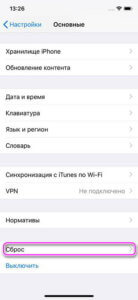
Обычно это «лекарство» работает, в противном случае можно попробовать сброс до заводских настроек. В этом случае сотрутся данные, придется сделать резервное копирование. Если это действие поможет, вполне вероятен рецидив: лучше проконсультироваться у профессионала о неполадках с сетью.
Прошивка
Через компьютер можно провести обновление прошивки, в ряде случаев это решает проблемы с сетью. После подключения к ПК во вкладке «Обзор» нужно выбрать категорию «Обновить». При наличии доступных обновлений прошивка получит апгрейд, доступ к мобильным сетям может вернуться.
Материнская плата
Если в пункте «Прошивка модема», который находится в разделе настроек об устройстве нет никакой информации, придется обратиться в сервисный центр. В этом случае самостоятельные попытки решить проблему к успеху не приведут.
Заключение
Если Айфон не видит сеть, нужно проверить ряд настроек мобильного подключения и произвести их сброс или коррекцию. В случае механического повреждения телефона модуль связи может испортиться не сразу, процессы разрушения материнской платы и антенны занимают время. Поэтому нести в ремонт устройство нужно сразу после падения или попадания влаги, а не ждать появления неполадок.
Источник
Сообщения «Нет сети» или «Поиск» на iPhone или iPad
Если на экране iPhone или iPad (Wi-Fi + Cellular) появляется сообщение «Нет сети» или «Поиск», а также если не удается подключиться к сотовой сети, выполните следующие действия.
Проверка зоны покрытия
Убедитесь, что вы находитесь в зоне покрытия сотовой сети. Затем выполните указанные действия.
- Чтобы включить или отключить функцию передачи данных по сотовой сети, перейдите в меню «Настройки» и выберите пункт «Сотовая связь» или Mobile Data (Мобильные данные). На iPad этот раздел называется «Настройки» > «Сотовая связь».
- Если вы находитесь за рубежом, убедитесь, что на устройстве включен роуминг данных. Выберите «Настройки» > «Сотовая связь» > «Параметры данных» > «Роуминг данных».
Перезапуск iPhone или iPad
Перезапустите устройство. Если вы не уверены, как это сделать, выполните следующие действия, чтобы перезапустить iPhone или перезапустить iPad.
Проверка наличия обновлений настроек оператора
Чтобы вручную проверить наличие обновлений оператора сотовой связи и установить их, выполните следующие действия:
- Убедитесь, что устройство подключено к сети Wi-Fi или сотовой сети.
- Откройте «Настройки» > «Основные» > «Об этом устройстве». Если обновление доступно, вам будет предложено обновить настройки оператора сотовой связи.
- Чтобы узнать версию настроек оператора на устройстве, выберите «Настройки» > «Основные» > «Об этом устройстве» и просмотрите раздел «Оператор».
Если устройство iPhone или iPad будет использоваться с новой SIM-картой, необходимо загрузить настройки для нового оператора сотовой связи.
Извлечение SIM-карты
После того как вы достали SIM-карту, установите ее заново. Возможно, потребуется обратиться за помощью к оператору связи.
- Если SIM-карта повреждена или не помещается в лоток, запросите у своего оператора новую SIM-карту.
- Если вы перенесли SIM-карту с другого устройства, узнайте у своего оператора, совместима ли эта SIM-карта с вашим iPhone или iPad.
Узнайте больше об извлечении SIM-карты iPhone или SIM-карты iPad.
Сброс настроек сети.
Перейдите в меню «Настройки» > «Основные» > «Сброс» > «Сбросить настройки сети». При этом сбрасываются сети Wi-Fi и пароли, настройки сотовой сети, а также параметры VPN и APN, которые использовались ранее.
Обновление iPhone или iPad
Обновите на iPhone или iPad iOS до последней версии.
Обращение к оператору связи
Проблемы с оператором или состоянием учетной записи могут отражаться на качестве обслуживания. Обратитесь к оператору, чтобы:
- проверить активность и состояние счета;
- узнать, нет ли перебоев в работе в вашем регионе;
- проверить, не заблокированы ли службы сотовой связи для вашего устройства и правильно ли выбран тариф передачи данных.
Только оператор сотовой связи имеет доступ к данным вашей учетной записи и возможность управлять ею. Если не удается найти страницу службы поддержки оператора сотовой связи, ознакомьтесь со статьей компании Apple о поддержке операторов или воспользуйтесь любой поисковой системой в Интернете.
Дополнительная помощь
Если оператор подтверждает, что с вашей учетной записью или сетью нет проблем, но вы все равно не можете подключиться к сотовой сети, обратитесь в службу поддержки Apple.
Источник
Айфон не ловит сеть?
Зачастую после падения, перепрошивки или обновления телефона, также замены сим-карты, смартфон не ловит сеть. Появляется надпись «нет сети» и по сути аппарат превращается в бесполезный дорогостоящий «кирпич». Причин у данной проблемы, как правило, несколько. Давайте рассмотрим наиболее частые из них, параллельно уделив внимание способам устранения неисправности под названием «нет сети».
Неправильно установленное время в настройках
Это случается после обновлений и перепрошивок, а также после ремонта в сервисных центрах. Для устранения этой проблемы вам необходимо подключиться к сети wi-fi. Далее зайти в Настройки – Основные – Дата и время и активировать пункт Автоматически. Перезагрузить телефон. Обратите внимание, что эти действия нужно проводить будучи обязательно подключенным к сети wi-fi, иначе сотовая сеть не оживет.
Настройки сотового оператора и обновление
Вы проверили дату и время, а надпись «нет сети» не исчезла? Возможно оператор не предоставляет свои услуги в том регионе, где вы находитесь. Тогда можно попробовать активировать на несколько секунд режим «в самолете». То же самое делаем, если вы находитесь в домашнем регионе. Бывает, что связь «глючит» и просто необходимо ее перезапустить. Также можно выключить и включить аппарат. Если и это не помогло, то необходимо проверить настройки оператора. Заходите в Настройки – Оператор и проверяете активирован ли режим Автоматически.
Не стоит забывать и об обновлении для системы. Снова подключаетесь к Wi-Fi. Переходите в Настройки – Основные – Об этом устройстве. Если вам доступны обновления, операционная система запросит их установку. Если же не работает Wi-Fi, подключаетесь к iTunes. Затем обновляете устройство до последней версии iOS.
Повреждение или выход из строя сим-карты
В процессе самостоятельного решения проблемы с поиском сети, стоит обратить внимание на сим-карту. Зачастую она может быть повреждена при обрезке, может выйти из строя при попадании влаги или по другим причинам. Вытаскиваете сим-карту с помощью ключика, находящегося в коробке из под телефона, ставите сим-карту на место. Включаете – выключаете режим «в самолете» несколько раз.
Айфон заблокирован оператором связи
Бывает, что гаджет заблокирован оператором связи под сим-карту определённого оператора. Телефон просто не поддерживает другие сим-карты, пишет «нет сети». Можете обратиться к нам в сервисный центр, мы сможем провести разблокировку по imei. Как правило, такая услуга занимает от нескольких дней до 10 дней в зависимости от того на какого оператора залочен аппарат.
Повреждение антенны, ответственной за прием сигнала сотовой сети
Нередко бывают случаи, когда айфон перестал ловить сеть из-за повреждения антенны вследствие удара, попадания влаги и окислений, ранее проведенного ремонта, бракованных запчастей. Для устранения такой неисправности вам необходимо обратиться к нам в iConceptService, где квалифицированные мастера проведут диагностику и смогут отремонтировать аппарат.
Повреждение модемной части и вечный поиск сети
Если от удара, попадания влаги повреждается модемная часть на материнской плате, то телефон будет постоянно искать сеть и в настройках будет отсутствовать прошивка модема. Чтобы убедиться не поврежден ли у вас модем, зайдите в Настройки – Основные – Об этом устройстве – Прошивка модема. Если поле пустое, то ваш телефон получил повреждение модема и здесь вам смогут помочь только квалифицированные мастера сервисного центра. Потребуется кропотливая, сложная работа на материнской плате, которая позволит восстановить модемную часть и вернуть аппарату возможность видеть сеть. Наши мастера имеют большой опыт подобной работы, что позволяет нам выполнять даже такой сложный ремонт.
Источник
Что делать, если iPhone не ловит сеть после падения
На что вы обращаете внимание в первую очередь, когда роняете iPhone? Скорее всего, большинство ответит, что на экран — остался ли он целым, или нужно бежать скорее менять дисплейный модуль (и это нормальная реакция). Однако повреждения аппарата, вызванные физическим воздействием, могут не ограничиться одной лишь трещиной на дисплее; зачастую от падения страдают внутренние компоненты айфона, в том числе радиочасть.
Разбитый экран — не единственная проблема, которую может вызвать падение iPhone
Для чего нужна радиочасть в iPhone
Это ключевой компонент смартфона, который позволяет ему звонить, принимать SMS и предоставляет доступ в интернет. Радиочасть может выйти из строя как из-за падения или попадания воды в устройство, так и вследствие неисправности контроллера питания модема, трансивера, замыкания на системной плате. Даже банальных перепадов напряжения во время зарядки иногда хватает, чтобы айфон показывал раздражающую надпись «Нет сети».
Как узнать, что модем в iPhone не работает
Для этого не надо быть специалистом в области сотовых сетей. Достаточно заметить, что пропал сигнал сотовой сети, и iPhone не видит сеть мобильного оператора, находясь в постоянном поиске. Также можно проверить, отображается ли прошивка модема в настройках телефона — это один из главных показателей некорректной работы радиочасти.
Прошивка модема не отображается
- Заходим в «Основные»;
- «Об этом устройстве»;
- Находим пункт прошивка модема.
Вступайте в наш Telegram-чат, если хотите задать вопрос по ремонту специалистам из Apple Pro.
Ремонт радиочасти в iPhone 7 Plus
В случае с iPhone 7 Plus, который попал к нашим коллегам из сервисного центра Apple Pro, из-за падения смартфона пострадал не только дисплейный модуль, но и радиочасть аппарата, о чем свидетельствуют признаки, описанные нами в предыдущем пункте. О том, как происходит замена дисплея на iPhone 7 Plus, расскажем в следующих статьях, так что в этот раз сосредоточимся на тонкостях ремонта радиочасти.
В нашем случае не отображается прошивка модема — ремонт модема iPhone произведен здесь. Этому может быть несколько причин — выход из строя контроллера питания модема, выход их строя микросхемы EPROM и нарушение пайки модемного процессора. Все эти проблемы решаемы, но если из строя вышел сам модем, заменить его нельзя. Он жестко привязан к другим компонентам смартфона на уровне железа.
Инженер приступает к ремонту айфона, откручивает фиксирующие болты, отключает аккумулятор, соединительные шлейфы и снимает дисплейный модуль. Для дальнейшей работы плата отделяется от аппарата и помещается в специальный фиксирующий инструмент.
Демонтаж защитной панели
Материнская плата айфона с виду небольшая, но на ней размещены все важные для смартфона компоненты — от процессора до чипа памяти и модема. Для демонтажа чипа модема инженер использует подогревы.
Зачистка компаунда вокруг модема
Работать нужно очень аккуратно, компоненты размещены очень близко друг к другу
Чип модема демонтирован
Для восстановления контактов модема и системной платы производится зачистка модема и соответствующего места на плате от заводского компаунда, чтобы затем восстановить пайку между платой и чипом модема.
Зачистка системной платы от компаунда
Далее начинается самая интересная часть — восстановление пайки с помощью паяльной станции. После этого модем припаивается на свое законное место. Затем опять же с помощью нагрева осуществляется спайка чипа с платой.
Зачистка контактов модема от компаунда
«Реанимированный» чип модема
Чип устанавливается на место
Перед сборкой необходимо проверить аппарат с помощью лабораторного блока.
Проверка на лабораторном блоке
Прошивка модема появилась
После завершения работы с модемом можно заменить дисплейный модуль. Инженер аккуратно подключает все шлейфы и аккумулятор обратно, а также устанавливает специальную влагозащитную резиновую проклейку. Это специальный слой между корпусом и стеклом, который защищает от нежелательных попаданий жидкости.
Установка влагозащитной проклейки
Подключение дисплейного модуля
Все компоненты на месте
О том, что все в порядке, свидетельствует то, что прошивка модема снова появилась, и телефон показывает полный сигнал сотовой сети оператора.
Телефон ловит сеть
Дисплей тоже новый
Это один из самых кропотливых видов ремонта, поскольку требует от инженера соответствующих навыков и крайне аккуратной работы. Так что лучше доверять столь сложный ремонт профессионалам — специалистам из сервисного центра Apple Pro, которые делают ремонт iPhone и другой техники Apple любой сложности. P.S. Не забывайте о скидке 10 % для всех читателей AppleInsider.ru.
Новости, статьи и анонсы публикаций
Свободное общение и обсуждение материалов
Лонгриды для вас
Розничная цена iPhone 13 может вырасти, потому что завод TSMC поднял для Apple закупочные цены процессоров A15 на 20%. Такой прирост нельзя назвать критическим, но высока вероятность, что в Купертино не смогут поглотить его и переложат его на пользователей
Иногда iPhone плохо ловит сеть. Если это случилось, есть несколько способов справиться своими силами, прежде чем обращаться с сервис. Некоторые из них банальные, но знать о них все равно надо.
Apple оснастила новые наушники Beats Studio Buds процессором MediaTek, отказавшись от W1, чтобы обеспечить им лучшую совместимость с Android. Так компания надеется расширить своё влияние на рынке TWS-наушников
Следующая статья будет о том, что делать, если iPhone разломался на 3 и более части после падения.
Источник